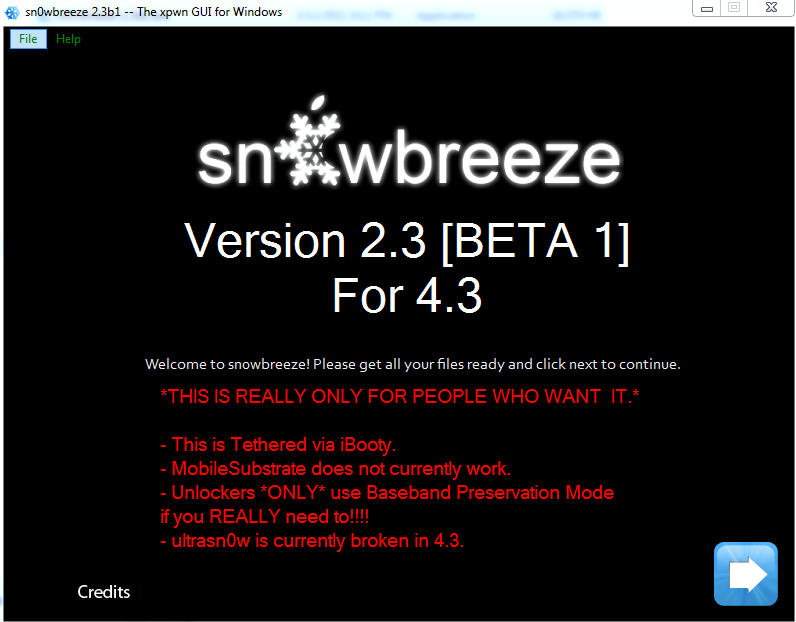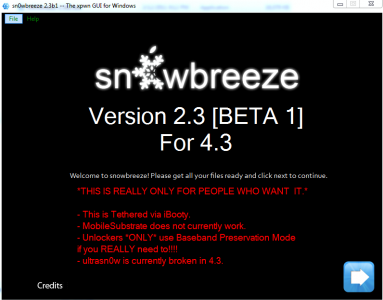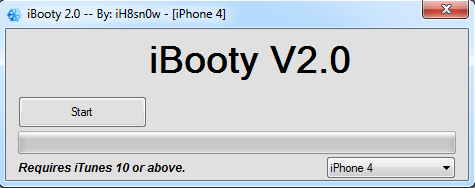iH8sn0w hat gestern Abend eine neue Version von sn0wbreeze 2.3 veröffentlicht, die es uns ermöglicht, iOS 4.3 für jedes iPhone 3Gs/4, iPad-Tablet oder iPod Touch 3G/4G zu jailbreaken. Leider ist dieser Jailbreak angebunden, da er auf dem Limera1n-Exploit basiert, sodass Sie nach jedem Neustart das Programm iBooty 2.0 verwenden müssen, um Ihr Terminal neu zu starten. Ich wollte kein Tutorial zum Jailbreaking unter iOS 4.3 erstellen, bis ein Programm erschien, das die Einführung des iPhone-Terminals im Tethered-Modus ermöglichen würde, und jetzt können wir das tun, damit wir iOS 4.3 genießen können.
sn0wbreeze 2.3 ist kompatibel mit:
- iPhone 3GS/4;
- iPad;
- iPod Touch 3G/4G.
Bei Terminals mit altem Bootrom sollte der Jailbreak nicht angebunden sein, für den Rest sollte er angebunden sein. Wenn Sie eine Entsperrung benötigen, aktualisieren Sie nicht auf iOS 4.3, da ultrasn0w auf dieser iOS-Version noch nicht funktioniert. Cydia funktioniert unter iOS 4.3 problemlos, mobilesubstrates jedoch nicht.
sn0wbreeze 2.3 Beta 1 funktioniert NUR unter Windows.
Beim Wiederherstellen eines iPhone 4 habe ich mitten im Vorgang die Fehlermeldung 14 erhalten. Um diesen Fehler zu vermeiden, führen Sie „Shift + Restore“ aus iTunes und kein Update durch.
Das Tutorial wurde von mir auf einem iPhone 4 getestet und es ist voll funktionsfähig! Wenn Sie iBooty nicht ausführen, können Sie Cydia/Safari in keiner Weise öffnen.
Schritt 1
Installieren Sie iTunes 10.2.1, falls Sie dies noch nicht getan haben.
Laden Sie iOS 4.3 für Ihr Terminal herunter von hier.
Laden Sie sn0wbreeze 2.3 von [Download-ID=“120″] herunter.
Schritt 2
Ändern Sie die Erweiterung der in Schritt 1 heruntergeladenen Firmware-Datei von .zip in .ipsw. Wenn Sie dabei sind Windows Vista / 7 Klicken Sie dann mit der rechten Maustaste auf sn0wbreeze und wählen Sie Als Administrator ausführen. Sie erhalten eine Warnmeldung, das Programm nicht zu verbreiten. Drücken Sie „OK“ und dann die blaue Taste, um fortzufahren.
Schritt 3
Jetzt werden Sie von einem Bildschirm begrüßt, der Sie auffordert, auf dem Computer zu suchen, auf dem Sie die in Schritt 4.3 heruntergeladene iOS 1-Datei gespeichert haben, und sie zu öffnen. Nachdem das Programm die Datei überprüft hat, erscheint das OK-Zeichen und drücken Sie dann die blaue Taste Taste, um fortzufahren. iH8sn0w hat versucht, einen Drag&Drop-Modus für Dateien zu implementieren, aber leider funktioniert dieser nicht richtig, daher empfehle ich Ihnen, ihn nicht zu verwenden.
Schritt 4
Das Programm verfügt über 2 Arbeitsoptionen: Einfacher Modus und Expertenmodus. Der einfache Modus ist die einfachste und wahlfreie Methode, und der Expertenmodus gibt Ihnen die Möglichkeit, alles anzupassen, was Sie in die Firmware eingeben möchten. In diesem Tutorial wird der Expertenmodus erklärt. Aktualisieren Sie nicht auf iOS 4.3, wenn Sie eine Entsperrung benötigen.
Schritt 6
Jetzt kommen wir zu den etwas komplizierteren Dingen. Auf diesem Bildschirm sn0wbreeze Es werden die Optionen angezeigt, die wir in der Firmware-Konfiguration haben. Die Option „Allgemein“ führt Sie durch alle anderen, daher wählen wir diese aus. Wählen Sie „Allgemein“ und drücken Sie dann die blaue Taste, um fortzufahren.
Schritt 6
Nun gelangen Sie auf den Bildschirm, der Ihnen folgende Optionen bietet:
- Aktivieren Sie das iPhone – die Option zum Aktivieren des Telefons, überprüfen Sie es, wenn NU Sie haben die Karte des Betreibers, bei dem das Telefon gekauft wurde. Wenn Sie diese haben oder das Telefon ab Werk entsperrt ist, deaktivieren Sie sie und führen Sie die Aktivierung mit iTunes durch.
- Animiertes Boot-Logo installieren – wenn Sie diese Option aktivieren, installieren Sie ein animiertes Boot-Logo, wenn Sie es deaktivieren, wird es nicht installiert;
- SSH installieren – installiert OpenSSH von Cydia, um Ihnen den Zugriff auf Systemdateien über SSH zu ermöglichen;
Es liegt an Ihnen, ob Sie diese aktivieren möchten oder nicht.
Mit der Größe der Root-Partition haben Sie die Möglichkeit, den der Systempartition zugewiesenen Speicherplatz auszuwählen. Ich empfehle, den Wert dort zu belassen. Drücken Sie die blaue Taste, um fortzufahren.
Schritt 7
Nun gelangen Sie in das Menü, in dem Sie Anwendungen von Cydia/vom Computer auswählen können, die automatisch in ipsw installiert werden sollen. Wählen Sie mithilfe der Durchsuchen-Option die gewünschten .deb-Dateien auf dem Computer aus und drücken Sie dann die blaue Taste, um fortzufahren.
Schritt 8
Nachdem Sie die entsprechenden Dateien ausgewählt haben, gelangen Sie zum Hauptmenü, in dem Sie „IPSW erstellen“ auswählen müssen, um den Prozess zu starten, mit dem Ihr benutzerdefiniertes IPSW erstellt wird.
Nach dem Drücken der blauen Taste gelangen Sie zu einem Menü, in dem Sie auswählen können, ob Sie PacMan spielen oder den Klassiker gedreht sehen möchten.
Um PacMan auszuführen, muss Flash installiert sein. Leider hat es bei mir nicht funktioniert, obwohl ich Flash habe. Sie können also mit der Option experimentieren, um zu sehen, ob es funktioniert.
Nachdem Sie die Anpassung des IPSW abgeschlossen haben, wird die folgende Meldung angezeigt.
Schritt 9
Drücken Sie nun die OK-Taste, um das Terminal mit sn0wbreeze in den Pwned DFU-Modus zu versetzen. Es ist sehr wichtig, die folgenden Schritte zu befolgen. Verbinden Sie das Gerät mit dem PC.
Schalten Sie zunächst Ihr Gerät aus.
Drücken Sie die Ein-/Aus-Taste 3 Sekunden lang.
Halten Sie die Power-Taste und die Home-Taste gedrückt und halten Sie sie weitere 10 Sekunden lang gedrückt.
Lassen Sie den Netzschalter los und halten Sie ihn nur gedrückt, und das Gerät wechselt in den DFU-Modus.
Schritt 10
Nachdem der Vorgang abgeschlossen ist, öffnen Sie iTunes, halten Sie die Umschalttaste auf der Tastatur gedrückt, während Sie auf „Wiederherstellen“ drücken, und wählen Sie das mit sn0wbreeze erstellte benutzerdefinierte IPSW aus. Es sollte diesen Namen haben sn0wbreeze_iPhone 4-4.3 und es sollte auf dem Desktop sein.
Schritt 11
Nachdem Sie nun das IPSW angepasst und das Terminal in den DFU-Modus versetzt und die Wiederherstellung durchgeführt haben, müssen Sie das Terminal im Tethered-Modus starten, um einen Teil des Jailbreak zu erhalten. Gehen Sie dazu auf den Desktop und suchen Sie nach dem Ordner iBooty 2.0. Wenn Sie iBooty nicht ausführen, können Sie Cydia/Safari in keiner Weise öffnen.
Öffnen Sie iBooty, rufen Sie das Terminal im DFU-Modus erneut auf und iBooty startet es automatisch im Tethered-Modus neu und Sie erhalten ein Terminal mit Jailbreak!